
- •Анотація
- •Лабораторна робота № 1 Тема: Правила техніки безпеки роботи з пк. Склад пк.
- •Правила техніки безпеки
- •Під час виконання роботи студенти повинні:
- •У випадку загоряння комп'ютерного устаткування:
- •Контрольні питання
- •Індивідуальне самостійне завдання №1
- •Лабораторна робота № 2 Тема: Структурні одиниці інформації й кодування. Операційні системи. Поняття файлової системи ос.
- •Контрольні питання
- •Склад звіту до лабораторної роботи №2:
- •Лабораторна робота № 3 Тема: Основні об’єкти та прийоми управління Windows.
- •Контрольні питання
- •Склад звіту до лабораторної роботи №3:
- •Лабораторна робота № 4 Тема: Робота з програмою "Проводник"
- •Контрольні питання
- •Склад звіту до лабораторної роботи №4:
- •Лабораторна робота №5 Тема: Основи роботи в графічному редакторі Paint.
- •Контрольні питання
- •Лабораторна робота №6 Тема: Основи роботи в мережі Інтернет.
- •Варіанти до Завдання №4
- •Контрольні питання
- •Індивідуальне самостійне завдання №2
- •Лабораторна робота №7 Тема: Основи текстового редактору ms Word.
- •Courier New, 14, синій, напівжирний курсив
- •5.Comic San ms, 16, зелений, напівжирний
- •Courier New, 19, червоний, напівжирний
- •Контрольні питання
- •Індивідуальне самостійне завдання №3
- •Лабораторна робота №8 Тема: Форматування тексту. Списки.
- •Економічна інформатика
- •Контрольні питання.
- •Індивідуальне самостійне завдання №4
- •Предмет контракту
- •Якість товару
- •Умови постачання
- •Лабораторна робота №9 Тема: Форматування документу.
- •Контрольні питання
- •Індивідуальне самостійне завдання №5 (до лабораторної роботи №9)
- •Лабораторна робота №10 Тема: Створення рисунків і схем у ms-Word за допомогою панелі інструментів «Рисование». Робота з рисунками.
- •Контрольні питання
- •Індивідуальне самостійне завдання №6
- •Лабораторна робота №11 Тема: Редактор формул, робота з рисунками, графіки-діаграми, спеціальні ефекти.
- •Контрольні питання
- •Індивідуальне самостійне завдання №7
- •Лабораторна робота №12 Тема: ms-Word: таблиці. Обчислення в таблицях.
- •Контрольні питання
- •Індивідуальне самостійне завдання №8
- •Лабораторна робота №13 Тема: ms-Word: майстри й шаблони. Примітки. Створення змістів.
- •Контрольні питання
- •Індивідуальне самостійне завдання №9 (до лабораторної роботи №13)
- •Додатки
- •Лабораторна робота №1 на тему: Знайомство з комп'ютером
- •Кнопки панелі інструментів "Стандартна"
- •Переміщення текстового курсору за допомогою клавіш
- •Символи, що не друкуються
- •Способи виділення елементів таблиці за допомогою миші
- •Способи виділення фрагментів документа Word
- •Література Основна
- •Додаткова
Контрольні питання
Як запустити програму, використовуючи «Выполнить»?
Як додати (видалити) програми в меню «Пуск»?
Як знайти потрібну інформацію за назвою статті, за розміром?
Як знайти файли за ім’ям, за часом останнього звертання, за розміром?
Як змінити вигляд значків на правій панелі «Проводника»?
Як упорядкувати значки за ім’ям, розміром, типом, датою і часом створення?
Як розгорнути, розкрити папку на лівій панелі «Проводника»?
Як перемістити папку, використовуючи панелі «Проводника»?
Як змінити розмір і накреслення шрифту?
Як за допомогою клавіатури виділити слово, абзац?
Які способи переміщення тексту ви знаєте?
Як перемістити курсор на початок, кінець тексту?
Як зберегти створений документ під новим ім’ям?
Як зробити архів даних?
Склад звіту до лабораторної роботи №4:
Титульний лист.
Опишіть для чого призначена програма "Проводник"?
Опишіть всі відомі Вам способи відкриття програми "Проводник".
Описати основні елементи вікна програми, меню програми, кнопки панелі.
Описати всі відомі способи копіювання, перенесення і видалення файлів і папок.
Архівація даних. Програми-архіватори.
Лабораторна робота №5 Тема: Основи роботи в графічному редакторі Paint.
Завдання 1. Намалювати в графічному редакторі Paint схему:
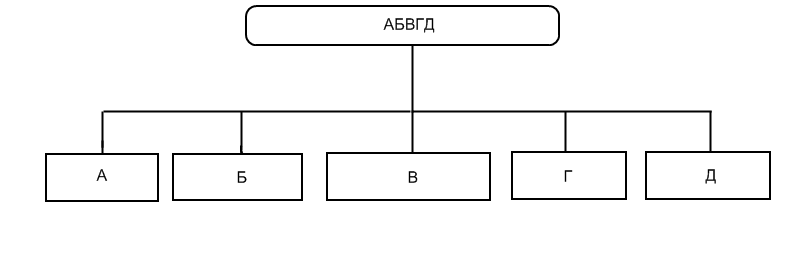
Методичні вказівки
Запустіть графічний редактор Paint: ПускПрограммы СтандартныеPaint.
Переконайтеся, що в палітрі заданий чорний колір у якості основного та білий у якості фонового. Задайте розмір рисунка 800 на 600 крапок РисунокАтрибуты.
В
 иберіть
елемент Скругленный
прямоугольник
и методом протягання намалюйте блок
у верхній частині рисунку.
иберіть
елемент Скругленный
прямоугольник
и методом протягання намалюйте блок
у верхній частині рисунку.Далі, для виконання завдання 1, послідовно виконайте пункти 2-4 (тільки оберіть елемент Прямоугольник і Линия).
Виберіть інструмент Надпись і на вільному полі напишіть необхідні написи блоків. Виберіть інструмент Выделение й перемістить напис у середину блоків.
Збережіть створений рисунок під новим ім'ям Рисунок_Прізвище в папці Група. Закрийте вікно графічного редактора Paint.
Завдання 2. Створити в графічному редакторі Paint модель атома:
Методичні вказівки

1. Користуючись стандартними інструментами редактора Paint, намалювати модель атома (основний колір – чорний, колір фону – білий) орбіти електронів малювати у вигляді еліпса.
2. Зафарбовувати ядро атома червоним, а електрони синім кольором.
3. Змінити колір фону малюнка на жовтий, використовуючи інструмент Заливка.
4. Зберегти малюнок під ім'ям «Прізвище pиc.1»
5. Змінити масштаб малюнка до величини 1/6.
6. Повернутися до масштабу 100%, чи не змінилася при зміні масштабу якість малюнка?
7. Повернути малюнок на 90 градусів.
8. Зберегти файл.
Завдання 3. Редагування малюнків і палітри кольорів. Користуючись стандартними інструментами графічного редактора, намалюйте будиночок
Методичні вказівки
1. Користуючись стандартними інструментами редактора Paint, намалювати будинок на ярко - зеленому фоні.
2. Зафарбовувати стіни будинку блакитним кольором, двері – коричневим, вікна – білим.
3. Зберегти малюнок під ім'ям «Прізвище pиc.2»
4. Користуючись пунктами меню Параметри (Палитра) змінити палітру, визначити значення складових: червоного, зеленого і синього кольорів для створення жовтого, блакитного кольорів.
5. Створити новий колір по співвідношенню: червоного – 140, зеленого – 70, синього – 200, додати його в палітру.
6. Пофарбувати цим новим кольором дах будинку.
7. Зберегти файл.
8. Визначити за допомогою команди Рисунок які кольори є протилежними синьому, зеленому і червоному кольорам.
Завдання 4. Зберегти образ екрану (Робочого стола) і вставити його в графічний редактор Paint.
Методичні вказівки
Запустіть й згорніть Paint. Натисніть клавішу Print Screen. Розгорніть вікно Paint. Натисніть CTRL+V або скористайтеся меню Правка Вставить.
Зберіть створений рисунок під новим ім'ям Рисунок_Прізвище в папці Група. Закрийте вікно графічного редактору Paint.
З адание
5*.
Намалювати
картинку за зразком (або створіть свій
"шедевр"), в зошитах написати
алгоритм малювання і перерахувати
використовувані інструменти малювання.
адание
5*.
Намалювати
картинку за зразком (або створіть свій
"шедевр"), в зошитах написати
алгоритм малювання і перерахувати
використовувані інструменти малювання.
